Outre les logiciels pour graver des images ISO sur CD ou DVD sous le système d’exploitation Windows, les utilisateurs peuvent également vouloir monter l’ISO, CUE / BIN, IMG, VCD (FarStone Virtual Drive), NRG (Nero Burning ROM), CCD (CloneCD), CIF (Easy CD Creator), DVD, UDF, MDS (Fichier de descripteur de média), CDI (DiscJuggler), BWT (BlindWrite), PID (Copie instantanée de CD / DVD), B5T (BlindWrite 5) et d’autres CD ou un fichier image DVD et ouvrez le contenu des données dans Windows lui-même sans avoir réellement besoin d’écrire l’image sur un disque CD ou DVD physique. Il existe de nombreuses applications logicielles d’émulation de CD et de DVD gratuites et payantes qui créent des lecteurs de CD et de DVD virtuels pour monter et lire des CD et des DVD via une simulation logicielle.
Prise en charge du Format d’image d’archive ISO et IMG natif dans Windows 8 / Windows 8.1 / Windows 10
À partir de Windows 8, y compris Windows 8.1 et Windows 10, le système d’exploitation Windows prend en charge natif pour monter et ouvrir les deux.ISO et .Fichiers d’image de disque IMG sans logiciel tiers. Double-cliquez simplement sur a.ISO ou .IMG disc image, ou faites un clic droit sur le fichier et sélectionnez « Monter », ou cliquez sur l’onglet « Outils d’image disque » sur le ruban pour sélectionner « Monter » afin d’ouvrir l’image disque dans l’Explorateur Windows ou l’Explorateur de fichiers comme si elle était insérée dans un lecteur de CD / DVD physique.
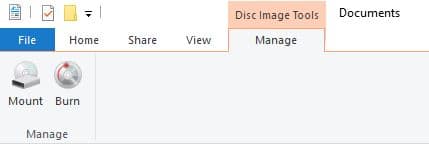
Pour démonter le disque, cliquez simplement avec le bouton droit sur le lecteur de DVD / CD virtuel et sélectionnez « Éjecter », où le disque sera démonté et le lecteur virtuel disparaîtra de l’Explorateur.
WinCDEmu
WinCDEmu est un émulateur de CD / DVD / BD open source qui vous permet de monter des images de disques optiques en cliquant simplement dessus dans l’Explorateur Windows et de l’utiliser sans les graver sur un disque vierge.
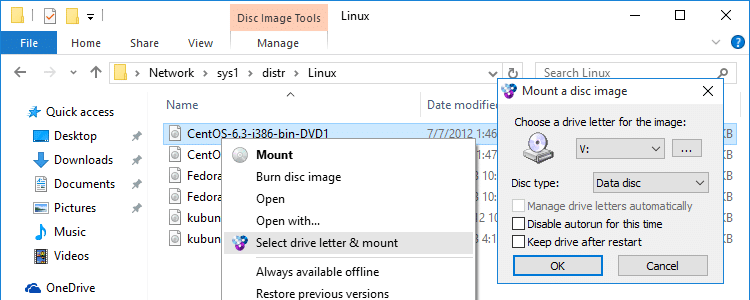
Caractéristiques de WinCDEmu:
- Montage en un clic d’images ISO, CUE, NRG, MDS / MDF, CCD, IMG.
- Prend en charge un nombre illimité de lecteurs virtuels.
- Fonctionne sur les versions Windows 32 bits et 64 bits de XP à Windows 10.
- permet de créer des images ISO via un menu contextuel dans l’Explorateur.
- Petite taille d’installateur – moins de 2 Mo!
- Ne nécessite pas de redémarrage après l’installation.
- Une version portable spéciale est disponible.
- Traduit dans plus de 20 langues.
- N’occupe pas les lettres de lecteur lorsqu’elles ne sont pas utilisées.
- Prend en charge les images de données, DVD-vidéo et BD-vidéo.
- WinCDEmu est gratuit pour tout type d’utilisation – il est sous licence LGPL.
Télécharger WinCDEmu.
DAEMON Tools
Daemon Tools / Daemon Tools Pro est un logiciel d’émulation de CD et de DVD qui permet aux utilisateurs de créer des images de disques CD / DVD, de créer des lecteurs de CD-ROM / DVD-ROM virtuels et de lire des CD et des DVD sans avoir besoin du disque physique ni de graver l’image sur disque. Le programme Daemon Tools est célèbre en tant qu’application avancée d’émulation multiprotection, qui émule Safedisc générique pour permettre l’exécution de copies de sauvegarde de jeux protégés SafeDisc (C-Dilla), Securom ou Laserlock. DAEMON Tools prend en charge la plus grande variété de fichiers d’image populaires, y compris.queue, .bac, .ISO, .CCD, .BWT, .mds, .cdi, .nrg, .pdi, .b5t.
Daemon Tools a des versions Lite ou Ultra et Pro gratuites ou payantes. Notez que la version Lite gratuite (et même les versions payantes) est livrée avec un logiciel publicitaire (alias spyware). Vous devriez essayer de ne pas installer le logiciel publicitaire lors de l’installation. Mais surtout, DAEMON Tools prend en charge et est compatible avec toutes les éditions de Windows 10, ainsi que Win 8.1, 8, 7, Vista, 2000, XP et 2003.
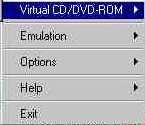
Téléchargez la dernière version de DAEMON Tools Lite avec SPTD (CSI Pass Through Direct Layer) à partir de disk-tools.com . Une fois téléchargé, exécutez simplement le programme d’installation pour configurer le lecteur optique virtuel.
Virtual CloneDrive
Virtual Clone Drive est un émulateur de CD-ROM et de DVD-ROM virtuel gratuit, petit et léger qui permet aux utilisateurs de monter.ISO, .CCD, .dvd, .img, .udf et.bac/.cue les fichiers image comme un lecteur de CD / DVD physique.
Virtual Clone Drive prend en charge et testé pour fonctionner sur presque toutes les versions du système d’exploitation Windows, y compris les versions 32 bits et 64 bits de Windows 98, Windows ME, Windows 2000, Windows XP, Windows Vista, Windows 7, Windows 8, Windows 8.1, Windows 10 et ainsi de suite. C’est gratuit, donc si vous voulez juste un lecteur virtuel sans aucune merde pour monter votre image disque, Virtual CloneDrive est une alternative parfaite.
Téléchargez simplement le programme d’installation pour configurer jusqu’à 8 lecteurs virtuels. Vous devrez peut-être redémarrer l’ordinateur. Si vous choisissez d’associer les formats et extensions de fichiers image pris en charge à Virtual CloneDrive, vous pouvez alors simplement double-cliquer sur un fichier image à monter en tant que lecteur. La façon habituelle de monter une image fonctionne toujours, c’est-à-dire un clic droit sur le lecteur virtuel pour sélectionner l’option de montage de l’image. Pour différencier les disques virtuels des disques physiques, Virtual CloneDrive a également le logo de mouton virtuel comme icône, qui peut être désactivé dans les paramètres.
Télécharger la dernière version de VirtualCloneDrive: (SetupVCD.exe)
MagicISO MagicDisc
MagicDisc est un CD / DVD-ROM virtuel gratuit de MagicISO qui permet aux utilisateurs d’utiliser presque toutes les images de CD / DVD sans les graver sur CD ou DVD afin d’accéder facilement à vos jeux, musiques ou logiciels préférés. MagicDisk fonctionne comme un vrai CD / DVD-ROM, où les utilisateurs peuvent exécuter des programmes, jouer à des jeux ou écouter de la musique à partir de votre CD-ROM virtuel. En utilisant un CD/ DVD-ROM virtuel, les utilisateurs ont l’avantage supplémentaire d’exécuter des images de jeu plus de 200 fois plus rapidement qu’à partir d’un CD / DVD-ROM conventionnel.
MagicDisc prend en charge les formats d’image CD/DVD suivants: .bin (CDRWin), .IMA/.img (images de disque génériques), .cif (Créateur de CD facile), .nrg (ROM brûlant Néron), .img /.ccd (CloneCD), .MDF/.mds (CD Fantom), .vcd (Lecteur virtuel Farstone), .VaporCD (CDROM de vapeur de Noum), .p01/.md1/.xa (Vitesse), .vc4/.000 (CD virtuel), .vdi (Gestionnaire de CD virtuel), .c2d (WinOnCD), .ibb /.bwt (BlinkWrite), .cdi (DiscJuggler), .Tao/.dao (Duplicateur), .pdi (Copie instantanée) et bien d’autres. Il prend officiellement en charge Windows 8, Windows 7, Windows Vista, Windows Server 2008, Windows 2003 et Windows XP, bien que cela fonctionne également sous Windows 10. Il fonctionne à la fois sur l’édition 32 et 64 bits de Windows.
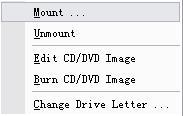
Télécharger MagicDisc pour Windows XP/2003/2008/ Vue/7/8/10 (setup_magicdisc.télécharger MagicDisc pour Windows 98/ME/2000 (setup_magicdisc105.exe)
Alcohol 52%
Alcohol 52% est le frère d’Alcohol 120% et est un logiciel d’émulation de CD et de DVD pouvant créer jusqu’à 31 lecteurs virtuels de CD / DVD-ROM, permettant à l’utilisateur de lire des CD & DVD sans avoir besoin du disque d’origine. La version gratuite de Alcohol 52% peut gérer jusqu’à 6 lecteurs de CD DVD-ROM virtuels, le tout à la fois avec une vitesse de lecture de 200X. Alcohol 52% prend en charge les méthodes de lecture de sous-canaux CD DVD et CD RAW normales: La méthode de lecture RAW permet d’émuler tous les CD. Formats de CD pris en charge: CD-DA, CD + G, CD-ROM, CD-XA, CD Vidéo, CD Photo, Mode mixte, CD Multi-sessions, tandis que Formats de DVD pris en charge: DVD-ROM, DVD-Vidéo, DVD-Audio Prise en charge de tous les lecteurs actuels (ATAPI SCSI): CD-R, CD-RW, DVD-RAM, DVD-R, DVD-RW, DVD + RW. Il inclut également une prise en charge complète des protocoles IEEE-1394 (Firewire) et USB.
Télécharger le formulaire d’édition gratuite d’alcool 52% filefacts.com . Notez que l’édition gratuite comprend une barre d’outils de recherche de base de données de protection, un logiciel espion ou un logiciel publicitaire.
Fantom DVD Virtual C / DVD-ROM
Fantom DVD Virtual C / DVD-ROM pilote de simulation et logiciel de montage de fichiers image C / DVD est un programme de Taiwan qui prend en charge x86 et x64 de Windows Vista, XP et 2003, et Windows 2K 32 bits et Tablet PC 2005. C’est un composant de Fantom DVD Professional qui a à la fois une fonction de simulation C / DVD et la fonction d’enregistrer le fichier image C / DVD sur un C / DVD vierge si vous avez un enregistreur C / DVD.
Télécharger Fantom DVD Virtual C/DVD-ROM FantomDVD-20070724.zip (plus disponible). La version mise à jour peut être trouvée sur la page d’accueil du DVD Fantom (disparue).
Autres Alternatives possibles
En fait, à part la liste ci-dessus de la prise en charge du système d’exploitation natif pour l’image d’archive et l’émulateur de lecteur de CD-ROM et de DVD-ROM virtuel gratuit qui peut être utilisé pour monter des fichiers ISO et d’autres fichiers image sous Windows, il existe beaucoup plus d’utilitaires logiciels payants qui nécessitent un paiement ou une licence, ou gratuits via un support publicitaire tel que Alcohol 120%.
Une autre alternative possible est d’ouvrir simplement le fichier ISO ou image pour en extraire directement le contenu. Cette solution de contournement fonctionnera sur la plupart des CD / DVD de données, à l’exception des CD audio, des CD vidéo, des DVD et des films Blu-Ray. En fait, si vous avez un outil de traitement de fichiers d’images CD et DVD populaire tel que PowerISO, UltraISO, et même un utilitaire de compression et d’extraction tel que WinRAR, vous pouvez déjà décompresser et extraire facilement le contenu du fichier image ISO.